Как да изтрия профил на Thunderbird – TechCult
Miscellanea / / June 27, 2023
Разочаровани ли сте от претрупаните профили на Thunderbird и искате ново начало? Управлението на множество акаунти в Thunderbird може да бъде объркващо, но изтриването на неизползвани профили може да опрости нещата. Ако не сте сигурни как да изтриете профил на Thunderbird, тази статия ще ви преведе през процеса.

Съдържание
Как да изтрия профил на Thunderbird
Thunderbird е безплатна имейл програма, създадена от Mozilla, която ви позволява да добавяте допълнителни функции. Създаването на акаунт в платформата включва лесен процес, но ако искате да премахнете такъв, можете лесно да следвате стъпките в това ръководство, за да изтриете своя профил.
Къде е моят Thunderbird профил?
Вашият профил в Thunderbird се запазва локално на вашето устройство в папката на профила. Като го посетите, можете да видите всичките си данни в профила. За да стигнете до вашия профил, влезте в секцията Още отстраняване на неизправности и вижте цялата папка на вашия профил с име profilename.default. Всички профили, които са свързани с вашето приложение Thunderbird, ще бъдат видими в тази папка на профила под папката Thunderbird.
За да изтриете стария си профил в Thunderbird, просто изпълнете следните стъпки:
Забележка: Уверете се, че сте изтеглили и инсталирали Настолно приложение Thunderbird.
1. Отвори Настолно приложение Thunderbird на вашия компютър.
2. Кликнете върху икона на меню за хамбургер в горния десен ъгъл на екрана.
3. Кликнете върху Помогне опция от падащото меню.
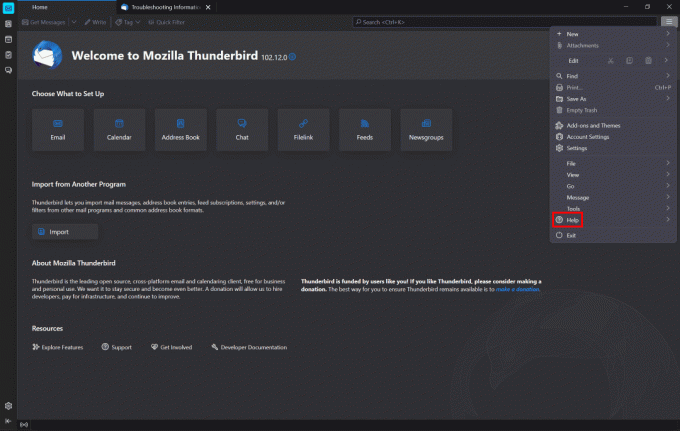
4. Кликнете върху Повече информация за отстраняване на неизправности.
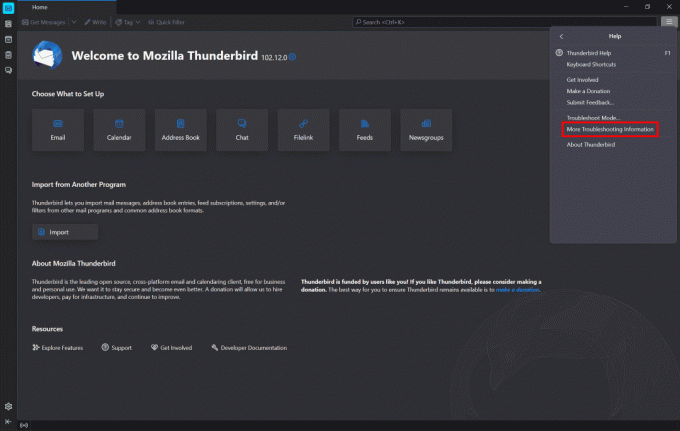
5. От секцията с информация за отстраняване на неизправности щракнете върху Отворена папка до опцията за папка на профила.
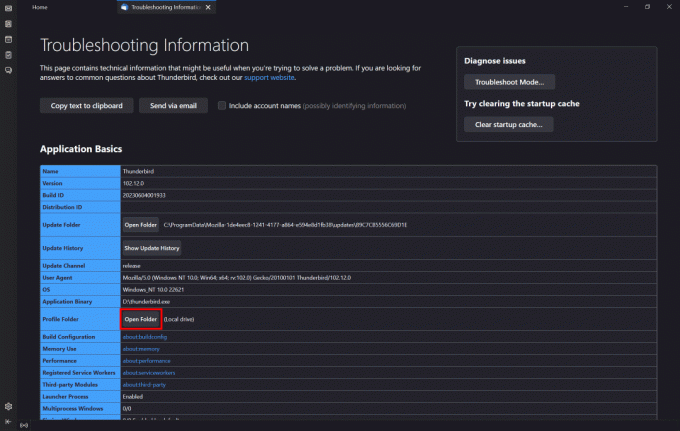
6. Върнете се към Профили, щракнете върху име на профил.по подразбиране папка и след това щракнете върху икона за изтриване за да изтриете профила.

Прочетете също:Как да изтрия SCRUFF профил
Как да премахна Thunderbird акаунт от моя компютър
Освен да изтриете своя профил, можете също да премахнете акаунта си в Thunderbird от вашия компютър, следвайте тези стъпки, за да знаете по-добре:
Забележка: Уверете се, че сте изтеглили, инсталирали и влезли в акаунта си в приложението Thunderbird Desktop.
1. Отвори Настолно приложение Thunderbird на вашия компютър и щракнете върху вашия имейл адрес.

2. Кликнете върху Настройки на акаунта.
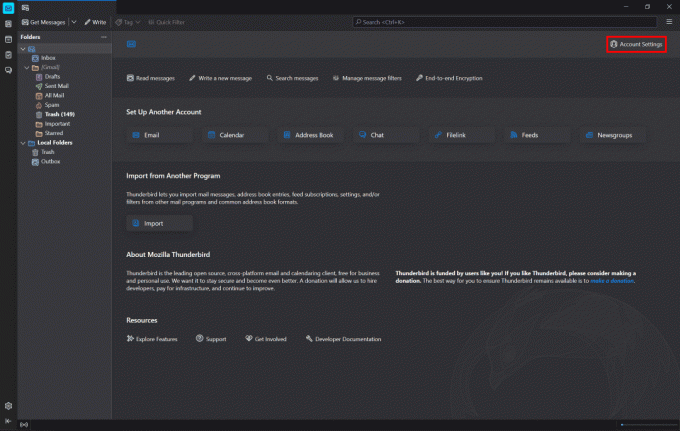
3. Кликнете върху Действия по акаунта от долния ляв ъгъл на екрана.
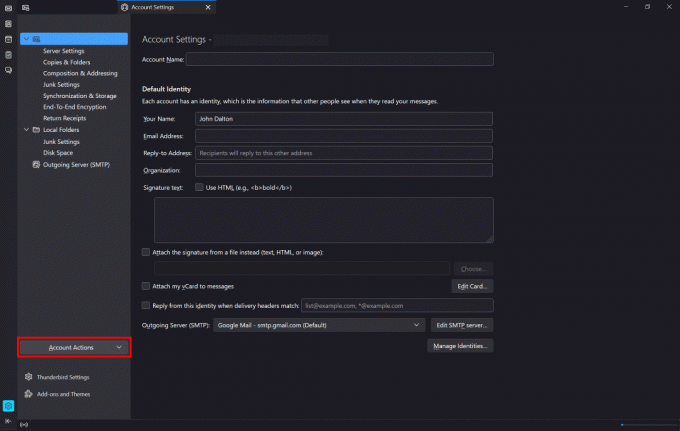
4. От падащото меню щракнете върху Премахване на акаунт за да премахнете своя имейл акаунт.
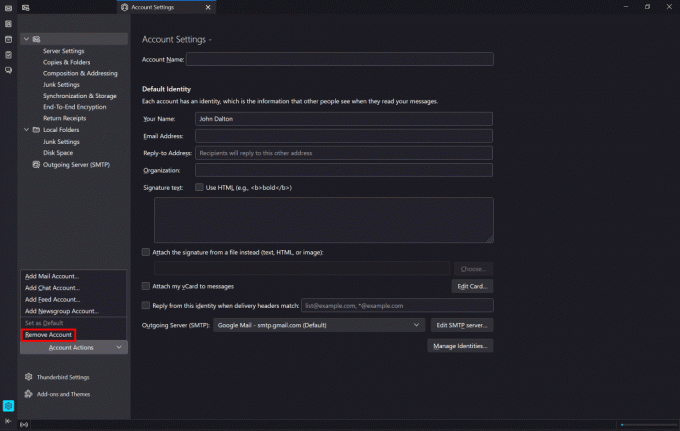
5. Кликнете върху Премахване от диалоговия прозорец, за да потвърдите премахването.
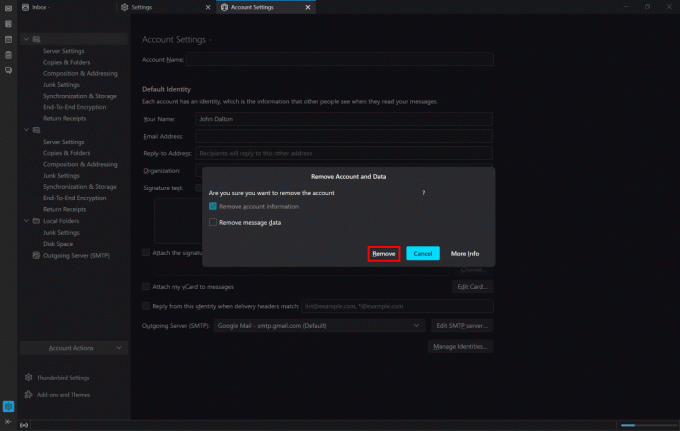
6. Кликнете върху Добре за да завършите процеса.
7. След това отворете Контролен панел на вашия компютър.
8. Кликнете върху Деинсталиране на програма.
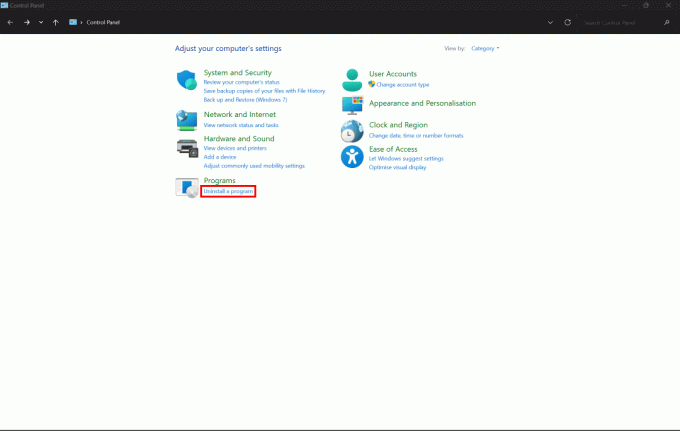
9. Кликнете върху Mozilla Thunderbird, тогава Деинсталиране и следвайте стъпките, посочени на екрана, за да премахнете Thunderbird от вашия компютър.

Прочетете също:Как да изтриете всичките си профили в сайта за запознанства
Деинсталирането на Thunderbird ще изтрие ли имейли?
Не, деинсталирането на Thunderbird няма да изтрие имейли. Деинсталирането му само ще премахне Thunderbird от вашия компютър, а когато го инсталирате отново, ще намерите вашия имейл акаунт влязъл. Всички имейли, които са били част от вашия имейл акаунт, ще останат такива, каквито са. Ако искате да премахнете завинаги своя Thunderbird профил, можете да разгледате стъпките, споменати в заглавието по-долу.
Това е! Това е как да изтриете профил на Thunderbird. Надяваме се, че нашето ръководство е полезно, както и информативно. Ако имате въпроси или предложения към нас, не се колебайте да ги споделите в секцията за коментари по-долу.
Хенри е опитен технологичен писател със страст да прави сложни технологични теми достъпни за ежедневните читатели. С повече от десетилетие опит в технологичната индустрия, Хенри се превърна в доверен източник на информация за своите читатели.


